Come guardare la TV attraverso Xbox One, anche senza cavo

Microsoft ha minimizzato le funzionalità TV di Xbox One sin dal suo lancio, ma Xbox One offre ancora un'integrazione TV utile. È persino stato migliorato: non hai più bisogno di un abbonamento via cavo o satellite per guardare la TV. Puoi guardare la TV gratuitamente con un'antenna.
Se hai una Xbox One, dovresti prendere seriamente in considerazione la possibilità di configurare l'integrazione TV. Microsoft ha speso molto tempo su questa roba.
Cosa ti servirà
CORRELATO: Come ottenere canali TV HD gratis (senza pagare per cavo)
Puoi guardare la TV tradizionale su la tua Xbox One in due modi:
- Con un abbonamento via cavo o satellitare : Se disponi di un servizio TV via cavo o satellitare, puoi connettere il tuo Xbox One al decoder via cavo. Collega tutto in modo che Xbox One possa controllare il tuo decoder via cavo inviando segnali a infrarossi e puoi guardare la TV direttamente su Xbox One.
- Con un'antenna : se non paghi per la TV, ora puoi utilizzare un'antenna per guardare la TV gratuita via etere (OTA) sulla tua Xbox One. Hai solo bisogno di un adattatore. L'unico adattatore ufficialmente supportato per questo negli Stati Uniti e in Canada è il sintonizzatore TV digitale Hauppauge per Xbox One. Viene fornito con un'antenna base, ma potresti aver bisogno di un'antenna migliore per ricevere un segnale più forte, a seconda di quanto sei lontano dalle tue torri di trasmissione locali (consulta questa guida per maggiori informazioni). Per altri paesi, Microsoft crea il proprio "sintonizzatore TV digitale Xbox One". Non chiederci perché Microsoft non crea il proprio sintonizzatore per Stati Uniti e Canada.
Naturalmente, ci sono altri modi per guardare i video su Xbox One. Potresti usare app da servizi come Netflix, Hulu, Amazon e HBO. C'è anche Sling TV, che trasmette i canali TV su Internet. Queste app non richiedono più un abbonamento Xbox Live Gold, come hanno fatto quando è stato rilasciato Xbox One. Tuttavia, dovrai pagare un abbonamento per ogni servizio che desideri guardare.
Come impostare l'integrazione TV su Xbox One
Per impostare tutto, apri l'app OneGuide su Xbox One. Le funzionalità TV di Xbox One si trovano qui e sono accessibili da questa app.
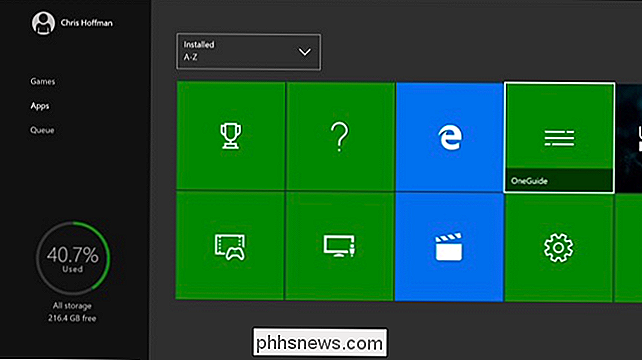
OneGuide potrebbe indirizzarti verso app per servizi come YouTube e Netflix, ma puoi premere il pulsante menu e selezionare "Configura Live TV" se non sei connesso 't richiesto.
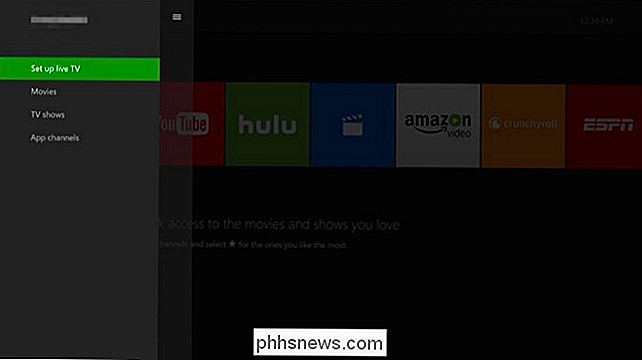
Ti verrà richiesto di configurare un ricevitore via cavo o satellitare o un sintonizzatore TV USB. Se si dispone di una scatola via cavo o satellitare, è necessario collegare il cavo HDMI dal decoder via cavo o satellitare al retro della Xbox One anziché direttamente nella TV. Se disponi di un sintonizzatore TV USB, devi connettere il sintonizzatore USB a una delle porte USB su Xbox One - una delle due sulla parte anteriore di quella sul lato - e collegare l'antenna a quella USB tuner.
Dopo averlo fatto, selezioni le opzioni "Configura il tuo cavo o il tuo satellite" o "Configura il tuo sintonizzatore TV USB".
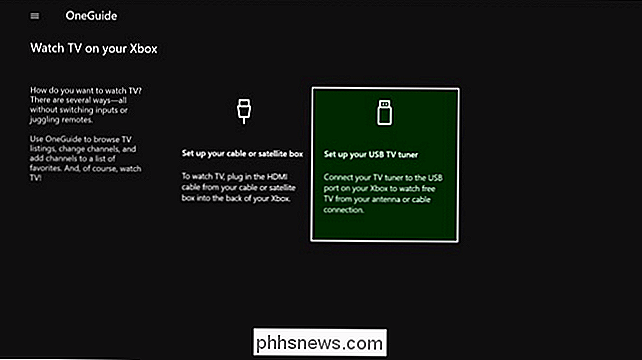
Se stai configurando un ricevitore via cavo o satellitare, Xbox One tenterà di trovare l'ingresso HDMI e ti chiederà di confermare che riconosce il dispositivo corretto.
Tuttavia, stai configurando la TV via etere, ti verrà richiesto di inserire il tuo codice postale. OneGuide sarà quindi in grado di trovare una guida di canale locale per la tua zona, in modo che sappia cosa sta riproducendo sui canali vicini. Quindi eseguirà la scansione dei canali vicini che è possibile ricevere con un segnale chiaro.
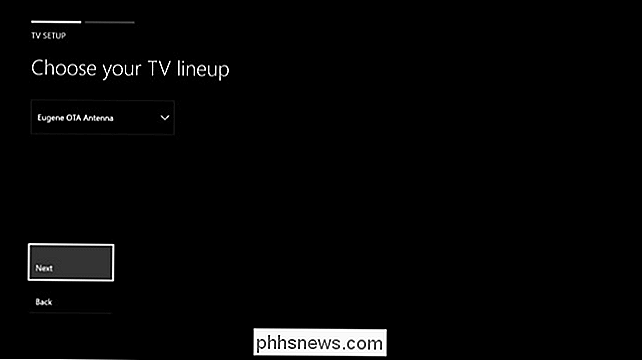
Successivamente, è possibile scegliere di abilitare la messa in pausa della TV in diretta. Ciò consente di mettere in pausa, riavvolgere e avanzare rapidamente fino a 30 minuti di TV in diretta. Sembra funzionare automaticamente, ma la tua Xbox One è davvero solo la registrazione della TV in background in modo da poterlo vedere senza problemi. Questo richiede 4 GB di spazio sul disco rigido, ma è una funzione utile che dovrebbe essere abilitata a meno che non si abbia disperatamente bisogno dello spazio. Puoi sempre modificare questa opzione in un secondo momento nelle impostazioni dell'app OneGuide.
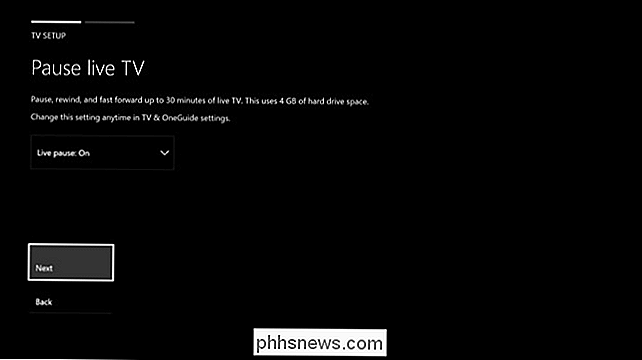
CORRELATO: 48 comandi vocali Kinect utilizzabili su Xbox One
Se hai un Kinect, ti verrà richiesto di configurare Integrazione TV La tua Xbox One può accendere il televisore quando dici "Xbox, On" e puoi controllare il volume della tua TV con i comandi vocali Kinect. Ciò richiede un Kinect, poiché lo stesso Kinect invierà segnali a infrarossi (IR) al televisore per accenderlo e controllarne il volume. Il tuo Kinect invia gli stessi segnali TV del telecomando TV.
Per fare ciò, dovrai seguire la procedura guidata e fornire il marchio della tua TV. Quindi tenterà di inviare comandi di silenziamento, volume su e volume giù al televisore. È necessario comunicare a Xbox One se i segnali inviati hanno avuto successo, poiché non ha modo di sapere.
Se il Kinect non è in grado di comunicare con l'apparecchiatura home theater, potrebbe essere necessario un cavo di prolunga IR.

Al termine, ti verrà chiesto se desideri che Xbox One tenga traccia dei programmi TV che guardi, in modo che possa fornirti consigli personalizzati nell'app Xbox OneGuide.
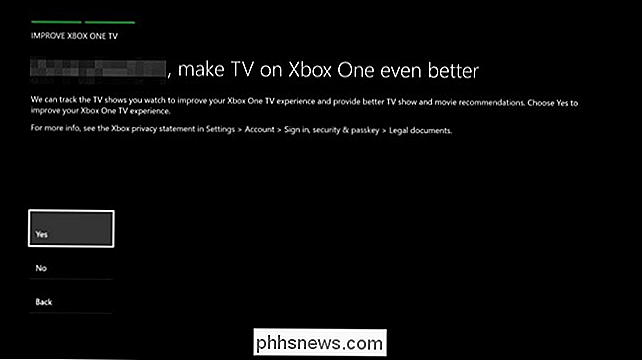
Puoi quindi scegliere la tua "impostazione iniziale" - puoi avere la tua Xbox One per guardare la TV o andare al pannello di controllo di casa per impostazione predefinita. L'integrazione TV sarà quindi configurata.
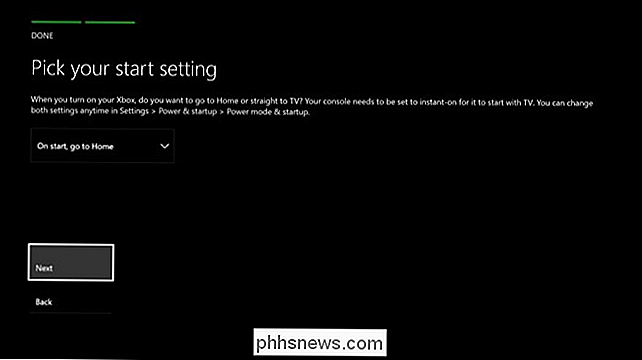
Come guardare la TV su Xbox One
CORRELATO: Come scattare applicazioni e multitasking su Xbox One
Per guardare la TV, basta aprire l'app OneGuide . È quindi possibile utilizzare il controller Xbox One oi comandi vocali Kinect per controllare la riproduzione TV e passare da un canale all'altro. Puoi anche aprire il menu di OneGuide e selezionare "TV Listings" per visualizzare una guida TV completa.
La TV può essere spezzata insieme a un gioco che stai ascoltando, così puoi guardare la TV e giocare allo stesso tempo. Usa la funzionalità Snap di Xbox One per scattare l'app OneGuide.
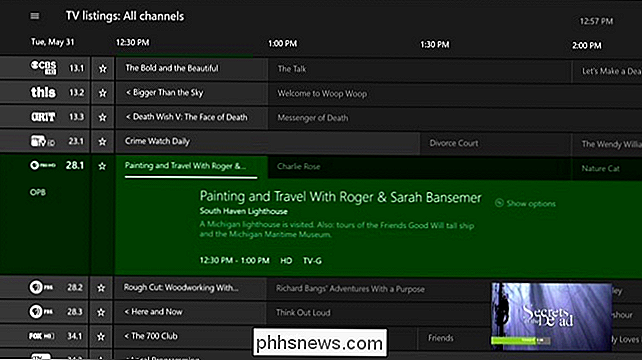
Microsoft sta lavorando su una funzione DVR che ti consentirà di registrare gli spettacoli e riprodurli in un secondo momento. Apparentemente questa funzione funzionerà anche con OTA TV tramite un'antenna.
( Aggiornamento : Microsoft ha annunciato che la funzione DVR è ora "in attesa" per la funzione prevedibile poco dopo aver pubblicato questo articolo. A meno che Microsoft non annunci un altro cambiamento di programma, non saremmo sorpresi se la funzione DVR non venisse mai rilasciata.)

Come acquisire schermate su Android Auto
Android ha avuto screenshot nativi da anni, e visto che è una caratteristica piuttosto importante, tutti gli accessori creati da Google supportano anche questa funzionalità. Mentre l'impostazione si trova in un posto facile su Android Wear, è ben nascosta su Android Auto. Ecco come trovarlo. CORRELATO: Come abilitare le impostazioni dello sviluppatore su Android Auto La prima cosa che devi fare è attivare le Impostazioni sviluppatore nell'app Android Auto toccando "Android Auto" "Testo tra le prime 10 volte.

HTG recensisce lo Starter Kit di GE Link: l'opzione di lampadina più economica intorno al
Hai visto alcune delle nostre recensioni sulle lampadine intelligenti, hai sentito parlare della tecnologia di casa intelligente nel novità, e sei curioso di sapere se ne vale la pena. Continua a leggere mentre esaminiamo il GE Link Starter Kit e ti mostriamo come iniziare per soli $ 25. Che cos'è lo Starter Kit di GE Link?



